Узнать, какие приложения в данный момент запущены и находятся в фоновом режиме, можно в любом мобильном устройстве Android. Для этого существует кнопка для перехода в диспетчер приложений. О том, где её найти и как пользоваться экраном, читайте далее в статье.
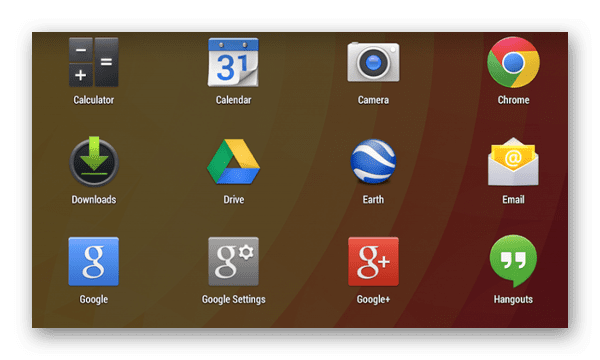
Как в телефоне открыть экран с запущенными приложениями
В мобильных устройствах, как и в компьютерной системе есть функция управления приложениями, которые работают в реальном времени. Это позволяет контролировать расход памяти, а также ресурсы процессора и оставлять работать только важные приложения.

В телефонах разных производителей кнопка для запуска экрана находится слева. Она бывает квадратной или прямоугольной, а также в виде вертикальных полос (в Samsung). При нажатии на неё в центре экрана появляется список приложений, открытых вами ранее.
Это приложения нужно отключить так как оно работает в фоне и садит батарею вашего Android!

У пользователя есть возможность управлять этим списком по своему усмотрению. Плитки с названием приложения могут быть удалены. Чтобы остановить программу, нужно выбрать плитку и увести её за экран влево. Если не происходит остановка приложения, смахните его вниз или вправо.

При помощи функции пользователю доступно в телефоне быстро переходить от одной программе к другой. В этом случае текущее открытое приложение будет свёрнуто, а на экране появится интерфейс выбранного.

В диспетчере находится кнопка в виде крестика, нажав которую все открытые приложения будут вынуждены закрыться. Её использование полезно для быстрой очистки всего списка с приложениями и ускорения работы мобильного устройства.
Как узнать, какие системные приложения запущены в телефоне
Список программ и игр, который мы можем видеть, запустив диспетчер в телефоне – не полный. Кроме них практически постоянно работают также системные процессы, которые нельзя посмотреть этим способом. В телефоне нет параметров, открывающих список системных запущенных программ.

Можно воспользоваться приложением из Play Market KillApps, которое способно выявлять все процессы и управлять ими.

Все приложения работают в фоне без вашего ведома!
- Также оно ускоряет работу приложений, освобождая память;
- Помогает избавиться от системных программ, открытых в фоновом режиме, которые не удаляются в телефоне Андроид обычным способом;
- Позволяется охлаждать телефон за счёт снижения нагрузки на процессор;
- Экономит заряд аккумулятора и показывает подробную информацию по его расходу.
Для применения функций KillApps не требуется регистрация. Приложение сразу после запуска показывает всю необходимую информацию о памяти. Оно является расширенной версией системного менеджера приложений с другими полезными функциями. Есть расширенная версия Pro, предоставляемая по платной подписке. С ней раскрывается весь пакет утилит для управления списком приложения в мобильном телефоне.
Какие приложения в Андроид можно удалить
Системные и установленные приложения могут работать в фоновом режиме незаметно для пользователя, чем создают дополнительную нагрузку и занимают память. Отдельные приложения в телефоне можно удалить, чтобы освободить память и ресурсы системы.

Для флагманских моделей не опасно, если несколько приложений продолжат свою работу незаметно. На бюджетных телефонах это упущение непростительно, потому как каждый мегабайт памяти на счету. В списке все доступные для удаления приложения не являются важными для системы.

В случае, если вы нашли программу и не знаете, зачем она, попробуйте удалить. Система Андроид не позволит это сделать для тех программ, из-за отсутствия которых телефон может выйти из строя. А когда они понадобятся, вы сможете найти их в Плей Маркет и скачать заново на свой телефон. В смартфонах, которых недавно были приобретены, немало бесполезных приложений и даже вредных. К ним можно отнести приложения магазинов, встроенные игры, тесты скорости, браузеры и прочее.
Полезны ли менеджеры батареи в Андроид?
Отработав какое-то время, телефон начинает быстрее разряжаться. В поисках решения этой проблемы пользователь находит советы по использованию менеджеров аккумулятора. Новые модели Андроид уже имеют собственные функции экономии батареи и ваш телефон не нуждается в дополнительных приложениях. Подавляющее большинство из них являются графическими надстройками системного менеджера и похожи больше на муляж, чем на полезную программу.

В Андроиде также есть функция «Экономия», доступная для открытия через панель быстрого доступа. При её активации отключаются некоторые системные приложения или переходят в спящий режим, убавляется яркость экрана. Также во время каждой блокировки экрана оперативная память полностью очищается. Отключаются другие неважные с точки зрения системы функции и технологии. Экономный режим предназначен для случаев, когда у пользователя в течении длительного времени нет возможность подзарядить телефон.
Видеоинструкция
Посмотрите видео, чтобы понять, как открыть список работающих приложений в мобильном телефоне Андроид.
Источник: lifehacki.ru
Просмотр фоновых приложений в Android

Работающие в фоновом режиме приложения нагружают компоненты смартфона, уменьшая его производительность, а также потребляют ресурсы аккумулятора. В Android можно посмотреть, какие процессы работают в фоне, для контроля, а некоторые из них будет возможность остановить. Информация о приложениях доступна при использовании встроенных возможностей:
- Откройте штатные «Настройки», затем выберите раздел «Приложения».
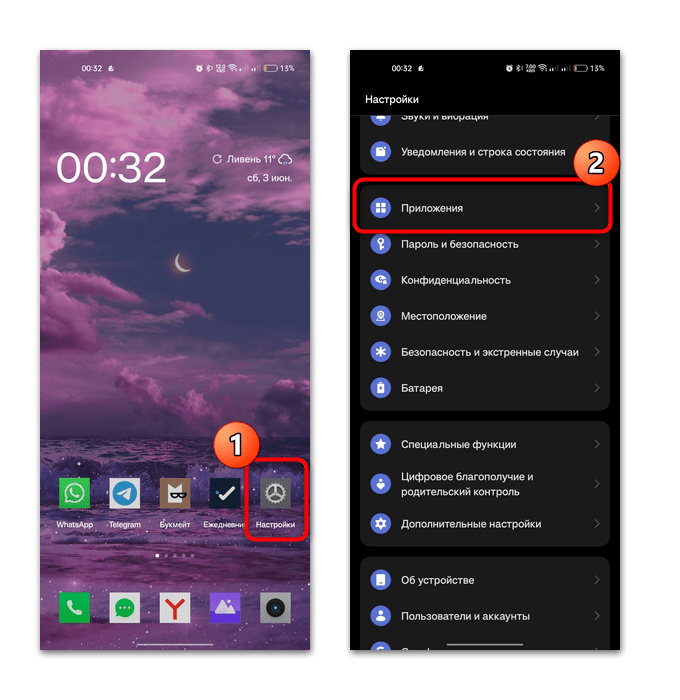
- Чтобы открыть список установленных программ, тапните по «Приложения» или «Управление приложениями», затем по трем вертикальным точкам и по пункту «Показать системные процессы».
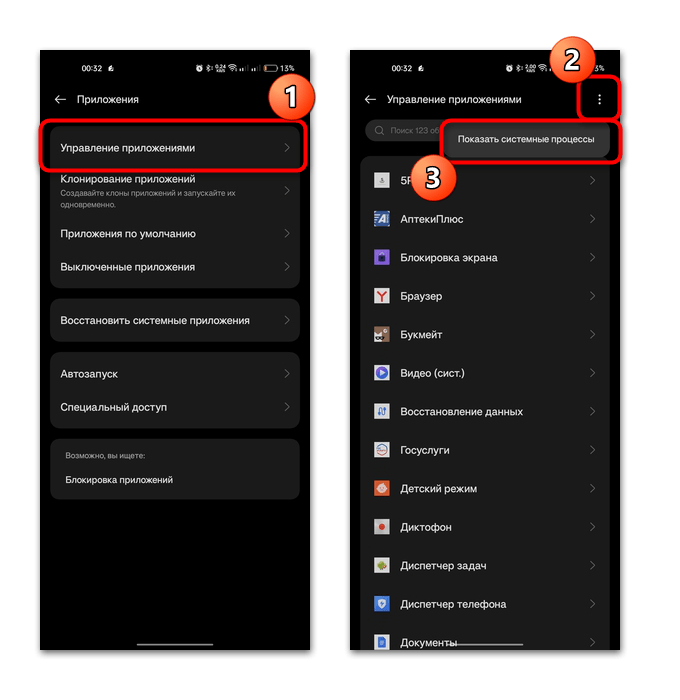
- Отобразится список всех процессов (не только установленных приложений, но и системных функций), которые в данный момент работают в фоне. Это могут быть и средства запуска различных модулей и опций телефона, например Bluetooth. Для просмотра более подробной информации достаточно нажать на название программы – появится окно со сведениями о процессе, а также некоторые дополнительные возможности, к примеру очистка кеша или остановка работы средства или софта.
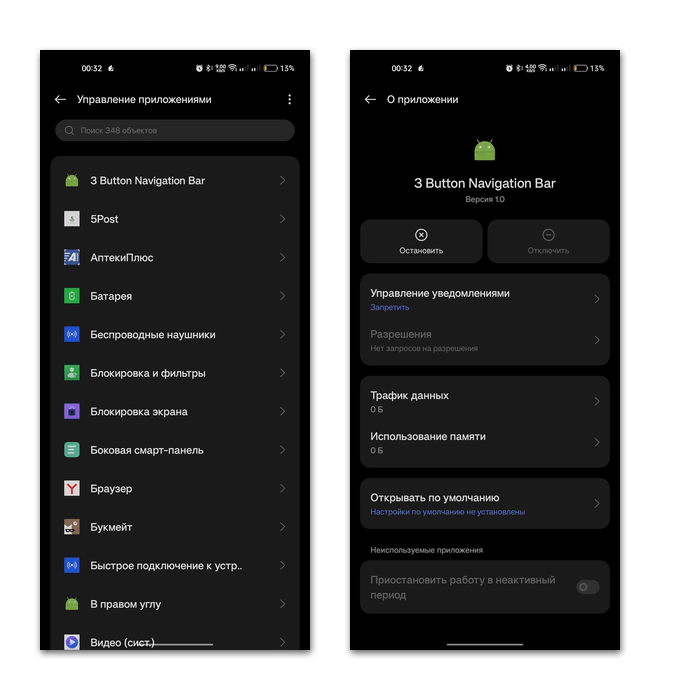
Мы разобрали алгоритм действий на чистом Андроиде 13. В более ранних версиях в разделе «Приложения» бывает реализовано несколько вкладок, одна из которых – «Работающие приложения». Здесь можно также посмотреть, какие программы функционируют в фоновом режиме.
Способ 2: «Диспетчер процессов»
В новых версиях операционной системы предусматривается встроенная функция «Диспетчер процессов», с помощью которой можно посмотреть только установленные программы, работающие в фоновом режиме, то есть системные процессы будут недоступны. Таким образом, удастся контролировать работающие программы и останавливать их, не препятствуя корректной работе самого Андроида.
Чтобы перейти в подраздел «Диспетчер процессов», достаточно через штатные «Настройки» выбрать пункт «Дополнительные настройки». 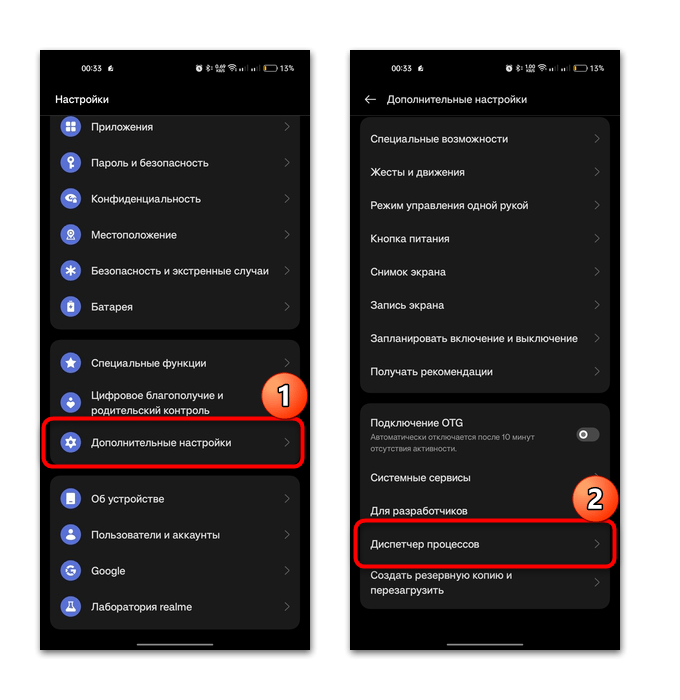
Появится список приложений, которые в данный момент работают. На вкладке «Сторонние приложения» находятся программы, которые устанавливали вы, а на «Системные приложения» — предустановленный в систему софт. 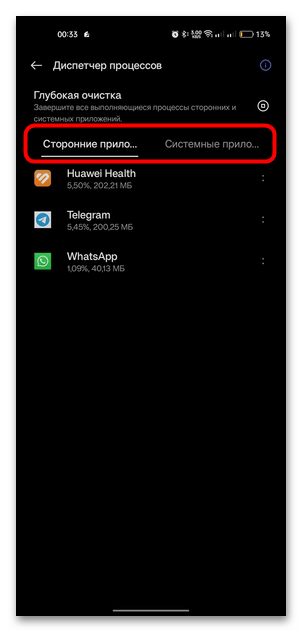
Через «Диспетчер процессов» можно закрыть ненужные приложения по отдельности или все сразу, нажав на кнопку в виде квадрата.
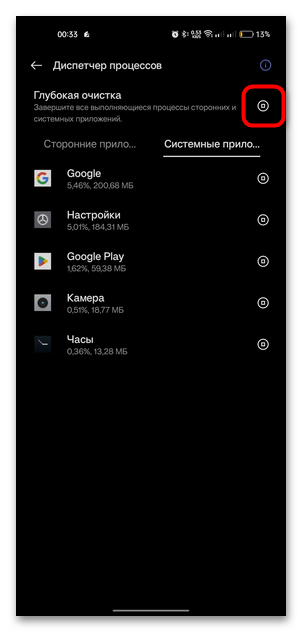
Способ 3: Раздел «Для разработчиков»
Некоторые сведения о работающих в фоне приложениях доступны в по умолчанию скрытом разделе «Для разработчиков». Для начала его потребуется включить. Ознакомьтесь с нашей отдельной инструкцией, чтобы узнать, как это правильно сделать.
Подробнее: Как включить режим разработчика в Андроид 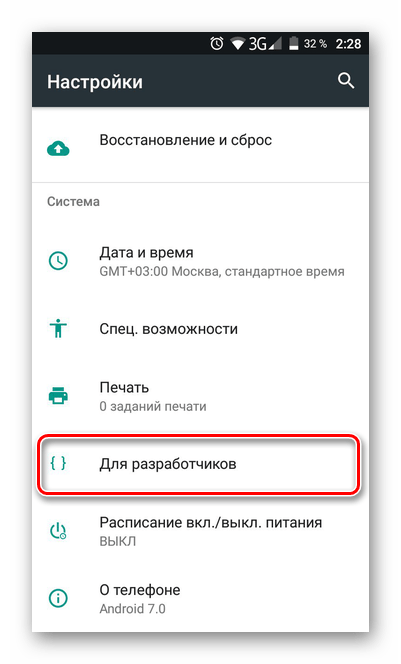
После того как режим будет активирован, переходите в системные «Настройки» и выберите его в списке параметров. Также он может находиться в подразделе «Дополнительные настройки» или «Система и обновления». 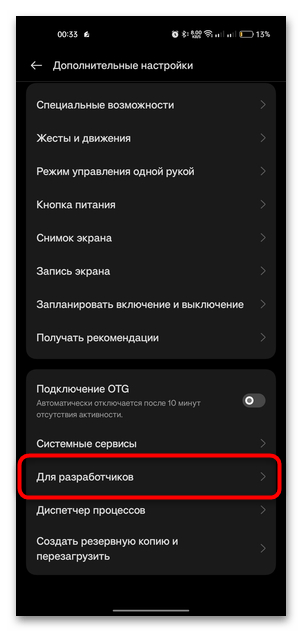
Отыщите в списке функций пункт «Работающие службы». В новом окне появится информация о том, сколько оперативной памяти занимает система и работающие в фоне приложения, а ниже – список софта. Также здесь есть сведения о процессах, которые создают сами программы. При выборе софта в новом окне можно просмотреть остальные детали и закрыть процессы при необходимости. 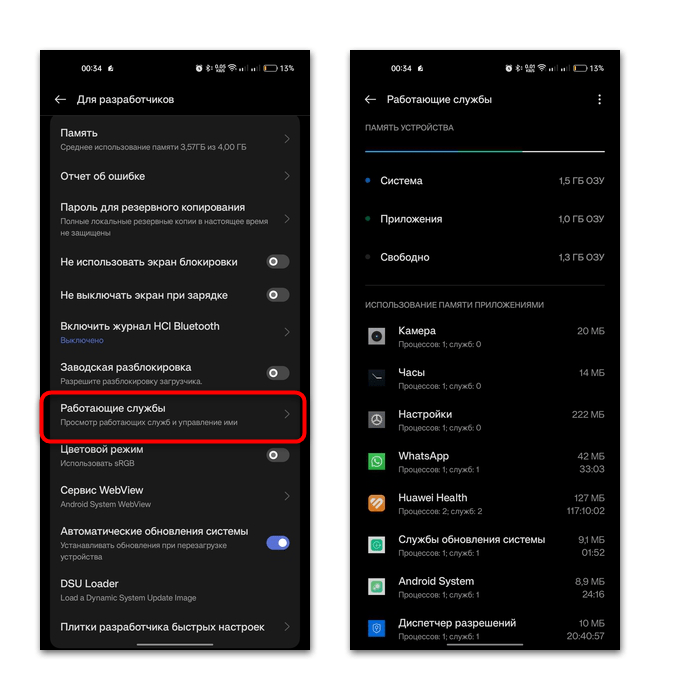
Также через раздел «Для разработчиков» можно посмотреть процессы в кеше. Для этого тапните по трем точкам вверху и выберите соответствующий пункт. 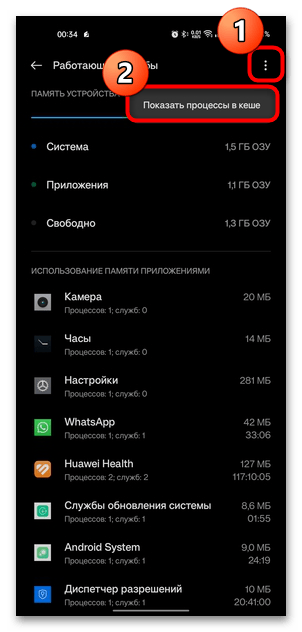
Способ 4: Сторонние приложения
Для контроля работы приложений можно прибегнуть к использованию стороннего софта. Некоторые из таких приложений представляют собой полноценные диспетчеры процессов, которые могут стать заменой встроенному средству.
Наиболее простой и бесплатной утилитой является Task Manager, доступная для скачивания в официальном магазине приложений Google Play. С ее помощью можно не только посмотреть фоновые приложения на Андроиде, но и остановить их работу.
Достаточно скачать и запустить приложение, затем дать необходимые для корректной работы разрешения. В главном окне будет список работающих программ. Справа чекбоксы, позволяющие отметить приложения, которые нужно закрыть. 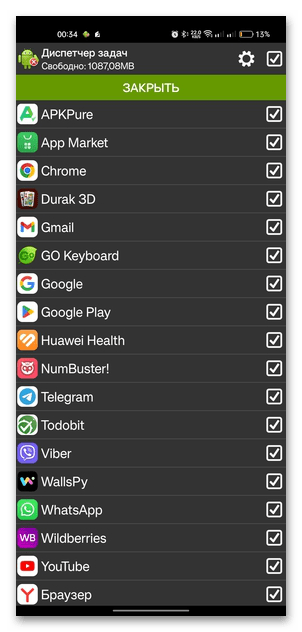
Через раздел с настройками включается отображение и системных задач. Для этого нажмите на значок в виде шестеренки, затем выберите пункт «Настройки» и отметьте соответствующую функцию. 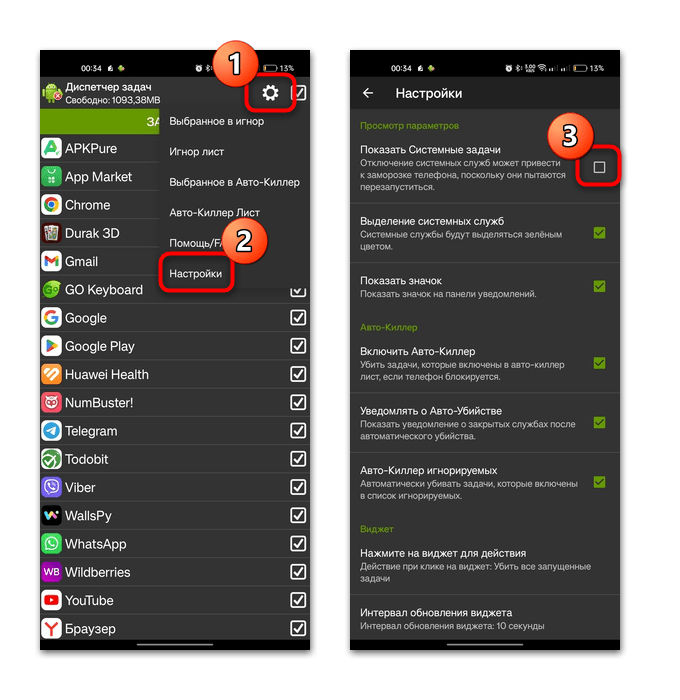
Есть и другие решения для Android, позволяющие просматривать и управлять процессами, которые работают на телефоне. У нас на сайте есть обзор таких приложений с кратким описанием и ссылками на скачивание.
Подробнее: Диспетчеры задач для Android
Источник: lumpics.ru
Как отключить фоновый режим и приложения на андроид. Как узнать какие приложения работают в фоновом режиме на андроид.

Обратите внимание, что эти меры контроля относятся только к нагрузке на процессор устройства, в то время как потребление веб-трафика минимизированным программным обеспечением продолжается.
Как остановить приложение на Андроиде
Фоновый режим используется для того, чтобы пользователь мог вернуться в приложение и продолжить работу с того места, на котором он остановился. Например, владелец смартфона только что отредактировал фотографию в редакторе, но ему срочно нужно ответить на текстовое сообщение в мессенджере. Он сворачивает приложение, которое исчезает на заднем плане, отвечает собеседнику и снова открывает фоторедактор. Однако этот способ имеет существенные недостатки.
Операционная система Android всегда была известна своим высоким энергопотреблением. Даже простой просмотр меню приложений портативного устройства оказывает значительное влияние на общее время автономной работы телефона. Основной причиной такого неестественного спроса на электроэнергию являются фоновые приложения. Это приложения, которые не были закрыты владельцем смартфона, поэтому они продолжают работать в «фоновом режиме» и расходуют заряд батареи.
Некоторые приложения также требуют постоянного подключения к Интернету. Поэтому, когда пользователь сворачивает приложение, сетевой трафик продолжает использоваться. Это не является очевидным недостатком для устройств, подключенных к Wi-Fi, но пользователям мобильного интернета вряд ли понравится такая ненужная трата данных.
Какие приложения можно останавливать
Однако не все фоновые процессы влияют на производительность мобильного телефона. Пользователь может самостоятельно провести небольшой исследовательский эксперимент. Если после возврата к программе, которая работала в фоновом режиме, снова появляется экран запуска или приветствия, это означает, что программа была деактивирована. А неактивные программы не оказывают никакого влияния на систему.
Чтобы не быть голословным, можно использовать специальное приложение для измерения загрузки процессора машины. После закрытия всех программ, работающих в фоновом режиме, загрузка процессора изменилась почти незаметно. Это означает, что не каждый процесс влияет на производительность мобильного устройства.
Обратите внимание, что эти меры контроля относятся только к нагрузке на процессор устройства, в то время как потребление веб-трафика минимизированным программным обеспечением продолжается.
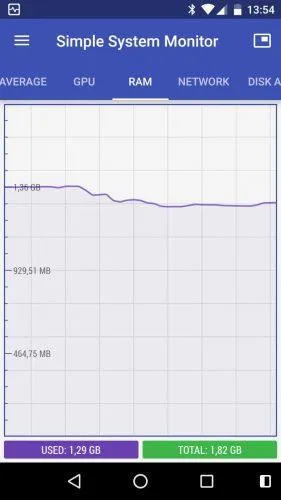
Список категорий программ, которые при переключении в фоновый режим влияют на производительность мобильного устройства:
- Сервисные приложения,
- Приложения с событиями, т.е. уведомлениями.
Эти программы влияют на производительность устройства, поэтому их лучше закрыть, а не сворачивать.
Как узнать открытые фоновые процессы
Самый простой способ узнать, что открыто в фоновом режиме, — нажать сенсорную кнопку на внешнем корпусе устройства. Все, что вам нужно сделать, это нажать кнопку, отвечающую за сворачивание приложений. Эта кнопка обычно расположена в правом нижнем углу и имеет квадратный значок.
Однако эта функция не показывает все процессы, происходящие на устройстве. Фоновые приложения лучше всего отображать через соответствующее меню. Для участия вам необходимо:
В открывшемся окне пользователь видит все активные программы, которые находятся в процессе выполнения. В основном они влияют на нагрузку на процессор устройства.
Существует также версия этой корневой утилиты для ПК для установки под Windows, с портом USB, поддерживающим передачу данных.
Как отключить фоновый режим и приложения на андроид

Далее вы узнаете, как отключить функцию фона на Android. В операционной системе Android фоновый режим — это деятельность приложения, которая не воспринимается пользователем. Всегда есть приложения или службы (действия), которые инициируются самой операционной системой. Они отличаются от обычных программ тем, что не имеют интерфейса и обладают низким приоритетом по сравнению с обычными процессами.
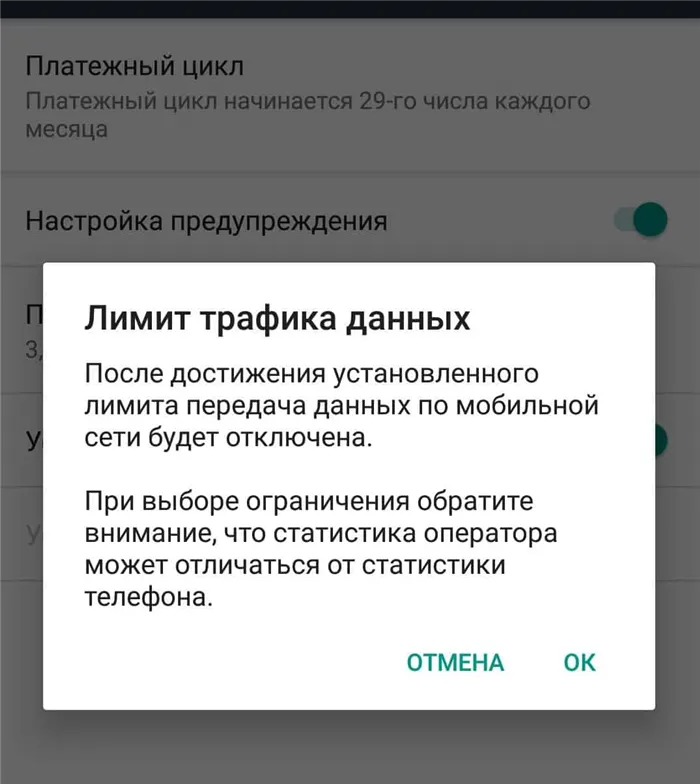
Кроме того, программы, установленные пользователем, также выполняются в этом режиме. Например, игра находится в режиме сервера, потому что иначе она не может отправлять пользователю обновления и уведомления о текущем ходе игры. Такую же функцию выполняет обычный мессенджер для отправки уведомлений о новых сообщениях и других файлах.
Зачем отключают фоновый режим на телефоне
Обращение к серверу любого приложения потребляет не только процессор смартфона, но и сетевое соединение, которое, в свою очередь, потребляет значительное количество трафика и других ресурсов смартфона. Подключение может осуществляться через WI-FI, 2G, 3G, 4G или VoLTE. Вам может понадобиться отключить его, если целью является экономия заряда батареи, трафика данных или перегрев телефона. Сервисы Google Play также печально известны своей «прожорливостью», но, к сожалению, мы не можем ограничить их работу без root. В этой статье вы узнаете, как правильно отключить фоновый режим приложений и посмотреть, какие приложения работают в этом режиме.
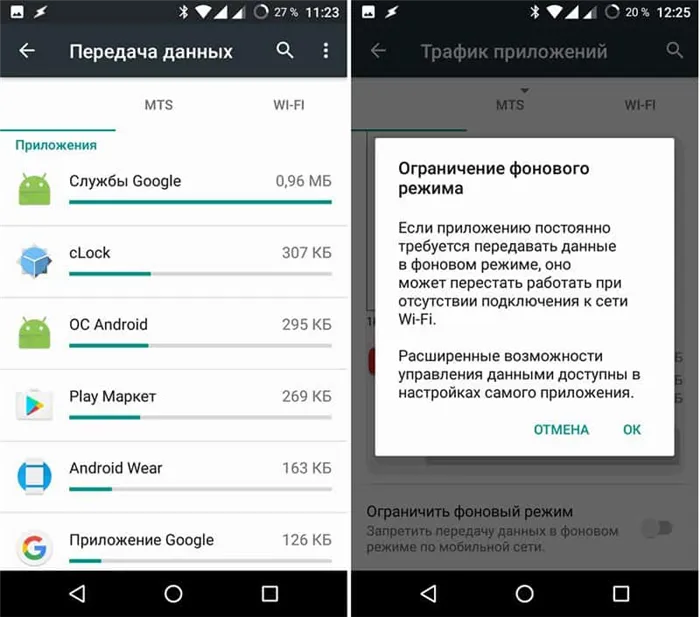
Определение фонового режима гласит, что это режим, в котором программы и службы выполняют свои задачи автоматически и без вмешательства пользователя. Что это такое? Он необходим для определенных приложений, которым для нормального функционирования требуется постоянное подключение к интернет-серверам. Фоновый режим никак не влияет на пользователя и не доставляет неудобств, но бывают случаи, когда его нужно отключить или удалить из него некоторые программы.
Как отключить фоновые приложения
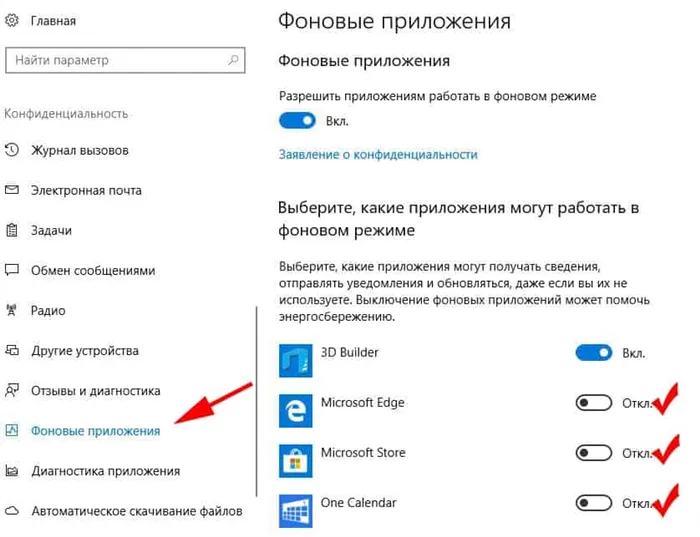
Не всегда есть острая необходимость в немедленном отключении функции или конкретной программы. Иногда необходимо знать, какие программы работают в фоновом режиме, или просматривать и контролировать активность конкретного приложения. Однако помните, что фоновый режим может помочь, например, при отслеживании смартфона Android.
Чтобы найти приложения, работающие в фоновом режиме, выполните следующие действия:
- Перейдите в главное меню «Настройки» и выберите там вкладку «Приложения и уведомления».
- В появившемся меню выберите вкладку «Приложения» и откройте ее настройки.
- Все программы, работающие в фоновом режиме, отображаются перед вами.
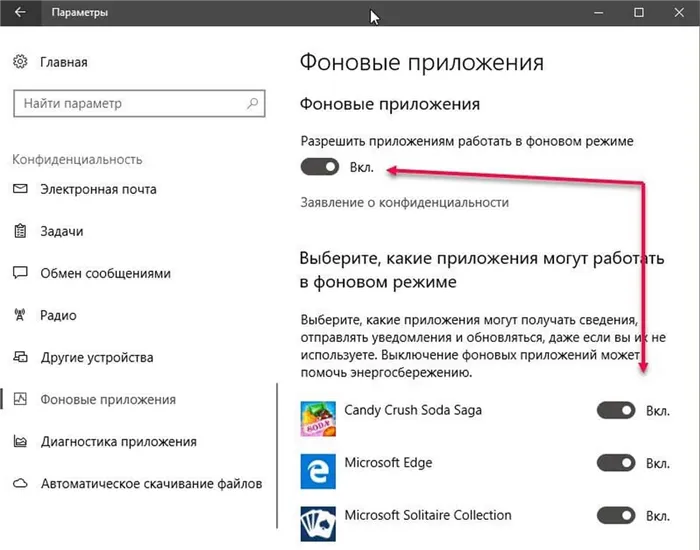
Чтобы избавиться от конкретной программы, выполните описанные выше действия:
- Выберите нужное программное средство из списка и откройте его свойства.
- Перейдите к статистике трафика и нажмите на «Отключить фоновые процессы».
- Отключите настройки, отвечающие за передачу данных, чтобы предотвратить обмен данными между устройством и сервером.
После выполнения всех описанных выше действий приложение больше не может обмениваться данными с сервером, и его работа завершается. Стоит отметить, что этим способом нельзя удалить системные программы, такие как SMS или телефон, так как для этого необходимо рутировать телефон, читайте, как это сделать.
Вы можете закрыть абсолютно все программы через панель управления. Для этого включите устройство и последовательно отключите мобильные данные и Wi-Fi.
Вы также можете сделать это через привычное меню настроек:
- Перейдите в раздел Настройки и нажмите на вкладку Беспроводная сеть.
- В появившемся меню нажмите на Мобильная сеть и установите переключатель в положение Выкл.
- В этом же меню можно отключить фоновый режим.
Сегодня операционная система Android редко встречается в чистом виде. Чаще всего поверх него устанавливается проприетарная оболочка. Поэтому следующая процедура может несколько отличаться от того, что нужно делать на смартфоне или планшете. Однако общий принцип будет понятен вам в любом случае.
Как узнать, какие приложения работают в фоне (Андроид)
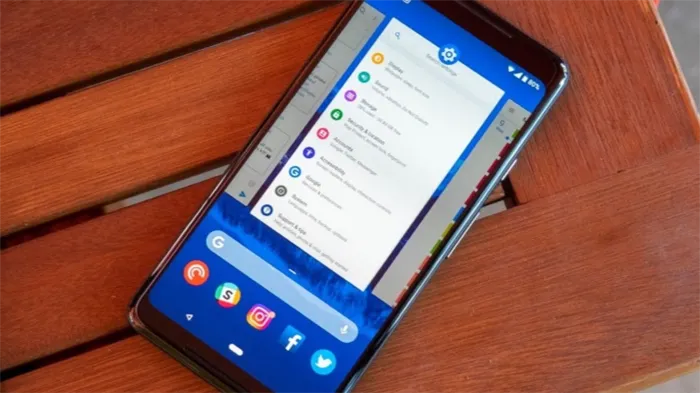
Но как узнать, какие приложения работают в фоновом режиме? Для этого:
Шаг 1. Нажмите на квадратное изображение в нижней части экрана.
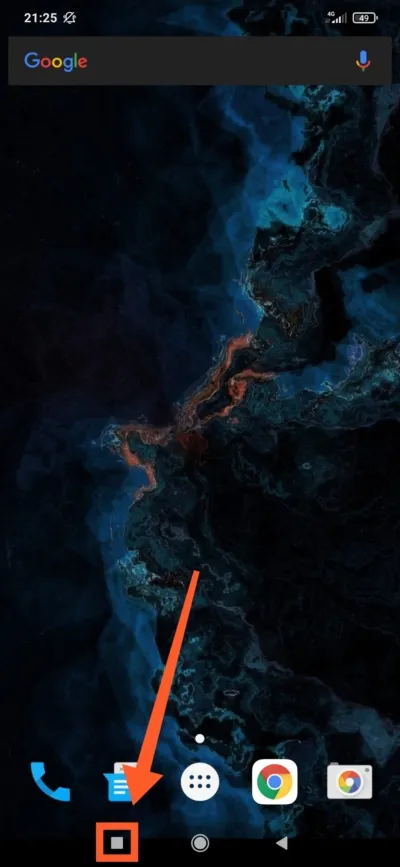
Шаг 2. Здесь вы увидите некоторые приложения, которые вы запускали в последнее время. Просто перетащите ненужное приложение в сторону, чтобы закрыть его.
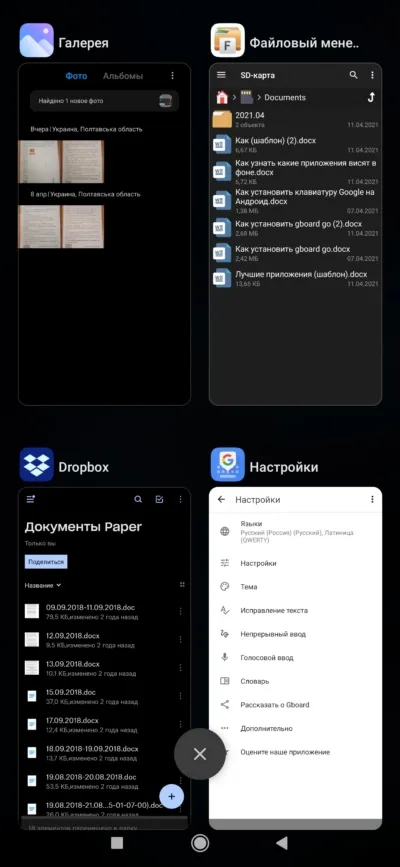
Чтобы увидеть другие процессы, запущенные в фоновом режиме, выполните следующие действия:
Шаг 1: Перейдите в настройки Android.
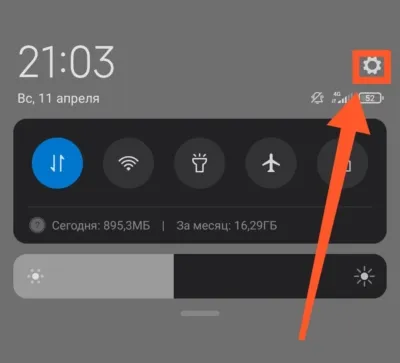
Шаг 2. Откройте Приложения .
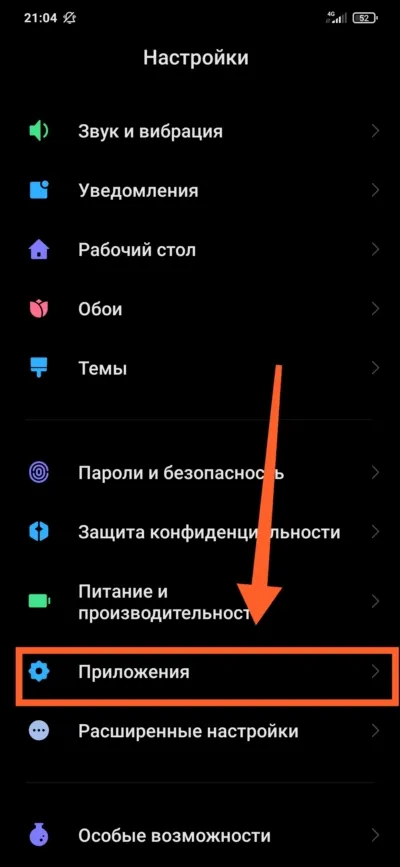
Шаг 3. Откройте все приложения .
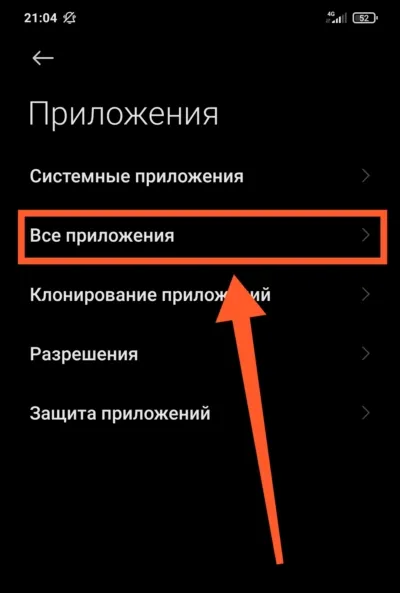
Открытые приложения. Этот список в верхней части показывает приложения, которые находятся в фоновом режиме. На телефонах Xiaomi рядом с такими приложениями вы увидите синий значок, а чуть ниже названия — объем используемой памяти. Вы нашли виновника? Нажмите на приложение, которое вы хотите закрыть.
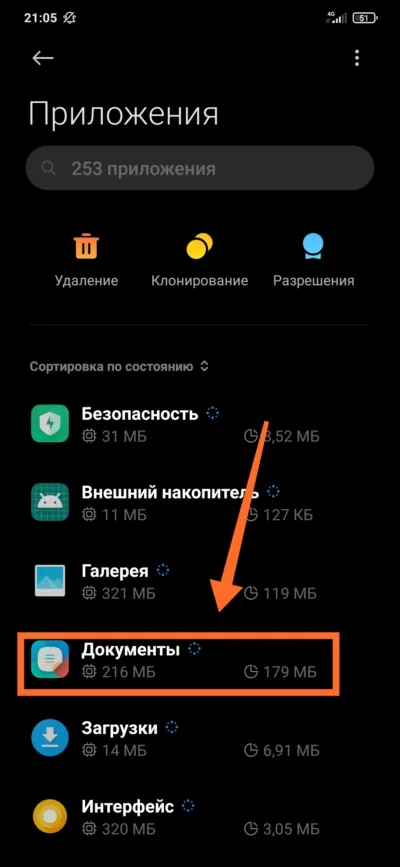
Шаг 5: Нажмите на кнопку Закрыть, чтобы закрыть его.
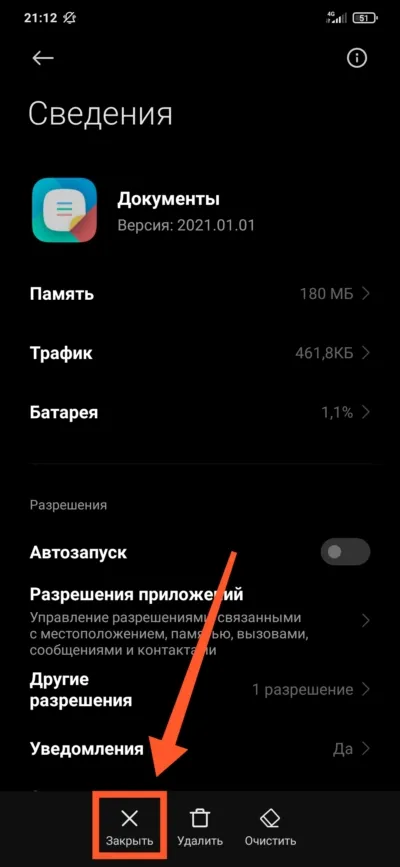
Однако этого, скорее всего, будет недостаточно. Как только вы перезапустите приложение или оно запустится автоматически, рабочая память снова будет занята. Чтобы такое приложение не работало постоянно в фоновом режиме, следует ограничить его автоматическое выполнение. Мы подробно объяснили, как это сделать, в статье Как отключить автоматический запуск приложений в Android.
Источник: morkoffki.net